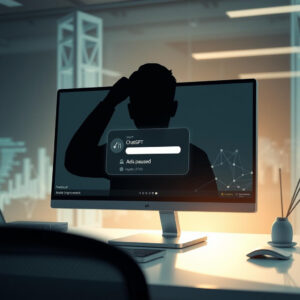**如何在 iPhone、iPad 和 Mac 上獲取 Apple 智能功能**
Apple 智能功能終於在最新的 iPhone、iPad 和 Mac 上推出。這些 AI 工具為你的設備帶來了寫作工具、清理功能、通知摘要和全新設計的 Siri。如果你已經更新到最新的軟件但找不到 Apple 智能功能,這篇指南將教你如何在兼容設備上啟用這些功能,讓你可以開始使用這些由 AI 驅動的蘋果新時代軟件。
**Apple 智能功能兼容性**
Apple 智能功能適用於所有最新型號的 iPhone、iPad 和 Mac。在啟用之前,請確保你的設備是以下其中之一:
– iPhone 15 Pro、iPhone 15 Pro Max、iPhone 16、iPhone 16 Plus、iPhone 16 Pro、iPhone 16 Pro Max
– 第五代 M1 iPad Air(2022)、第六代 M2 iPad Air(2024)
– 第五代 M1 iPad Pro(2021)、第六代 M2 iPad Pro(2022)、第七代 M4 iPad Pro(2024)
– 第七代 A17 Pro iPad mini(2024)
– M1 MacBook Air(2020)、M2 MacBook Air(2022)、M2 MacBook Air(2023)、M3 MacBook Air(2024)
– 13 吋觸控條 M1 MacBook Pro(2020)、13 吋觸控條 M2 MacBook Pro(2022)
– 14 吋和 16 吋 M1 MacBook Pro(2021)、14 吋和 16 吋 M2 MacBook Pro(2023)、14 吋和 16 吋 M3 MacBook Pro(2023)
– M1 iMac(2021)、M3 iMac(2023)
– M1 Mac mini(2020)、M2 Mac mini(2023)
– M1 Mac Studio(2022)、M2 Mac Studio(2023)
– M2 Mac Pro(2023)
**快速步驟**
1. 確保你的設備已更新至 iOS 18.1、iPadOS 18.1 或 macOS Sequoia 15.1
2. 打開設定,選擇 Apple 智能功能與 Siri,開啟 Apple 智能功能
3. 等待從候補名單中移除
**如何獲取 Apple 智能功能**
**1. 更新至最新軟件**
要獲取 Apple 智能功能,首先需要更新至 iOS 18.1、iPadOS 18.1 或 macOS Sequoia 15.1。在 iPhone 或 iPad 上,打開設定,然後選擇「一般」,點擊「軟件更新」。Mac 用戶則需點擊菜單欄的 Apple 標誌,然後選擇「系統設定」,接著選擇「軟件更新」。
確認設備兼容並更新至最新軟件後,便可以啟用 AI 功能。iPhone 和 iPad 的過程與 Mac 略有不同,我們將分開介紹。
需要注意的是,目前你的設備必須設置為美式英語才能使用 Apple 智能功能。如果不是,可以等候語言更新,或者參考我們的指南了解如何在英國或其他非歐盟及中國的地區啟用。
**2. 在 iPhone 或 iPad 上啟用 Apple 智能功能**
打開設定,然後導航至 Apple 智能功能與 Siri,從那裡開啟 Apple 智能功能。你的設備將被添加到候補名單,當功能準備好時會發送通知。在我們的測試中,這個過程只需幾分鐘。
**3. 在 Mac 上啟用 Apple 智能功能**
點擊系統設定,然後導航至 Apple 智能功能與 Siri,從那裡開啟 Apple 智能功能。你的 Mac 會被添加到候補名單,當功能準備好時會彈出通知。
**開始使用 Apple 智能功能**
就是這麼簡單,你已經啟用了 Apple 智能功能,準備好進入專為蘋果設備設計的 AI 世界。這些新功能是蘋果首次涉足生成式 AI,試試看,看看你的感受吧。
**評論:**
Apple 智能功能的推出標誌著蘋果在 AI 領域的一次重要進步,尤其是其在設備生態系統中的深度整合。這不僅僅是功能上的提升,更是對於用戶日常使用習慣的重新定義。從寫作工具到智能通知,這些功能將如何影響用戶的日常生活,引發了不少思考。
在香港,蘋果設備用戶眾多,這些新功能或許會激發更多人對 AI 的興趣和應用。值得關注的是,這些功能是否能真正提升用戶體驗,還是僅僅成為一種新鮮感的附加?此外,蘋果如何處理 AI 與用戶隱私之間的平衡也是一個值得探討的話題。
整體而言,Apple 智能功能的推出是蘋果生態系統的重要里程碑,未來的發展和用戶反饋將決定其在市場中的定位和影響力。
以上文章由特價GPT API KEY所翻譯